کاربران گوشیهای آیفون در موقعیتهای خاصی نیاز دارند تا موبایل خود را به تنظیمات کارخانه برگردانند، بدون اینکه اطلاعات آن را از دست بدهند. با این حال خیلی از افراد به نکات مربوط به ریست فکتوری آیفون و بکاپ گرفتن آیفون توجه نکرده و مشکلاتی را برای خود ایجاد میکنند. اگر میخواهید همهٔ موارد کاربردی دربارۀ ریست فکتوری و برگرداندن آیفون به تنظیمات کارخانه را بدانید، کافی است در ادامه پست سیب اپ همراه ما باشید.
چه زمانهایی به ریست فکتوری آیفون نیاز داریم؟
ریست فکتوری (Reset Factory) یا بازگشت به تنظیمات کارخانه همیشه باید با احتیاط انجام شود، چون ممکن است اطلاعات و تنظیمات موبایل شما پاک شوند. قبل از این که بخواهیم راههای مختلف برای ریست فکتوری را آموزش دهیم، باید بدانید چه زمانهایی به این کار نیاز داریم. رایجترین دلایل برای بازگرداندن گوشی به تنظیمات کارخانه، موارد زیر هستند:
- فروش یا واگذاری آیفون: مناسب برای زمانی که قصد فروش یا انتقال مالکیت دستگاه را دارید. فقط توجه داشته باشید که قبل از ریست فکتوری، حتما از اطلاعات مهم موبایل خود بکاپ (Backup) بگیرید.
- رفع مشکلات جدی نرمافزاری: این مورد برای برطرف کردن مشکلات نرمافزاری مثل کرش کردن برنامهها و کاهش اجرای سرعت موبایل کاربرد دارد.
- فراموشی رمز عبور: در صورت فراموشی همه پسوردها و رمزهای عبور، میتواند کارگشا باشد.
- مشکلات حافظه و ذخیرهسازی دستگاه: مناسب برای زمانی که حافظه دستگاه به شدت پر شده و پاک کردن دستی اطلاعات موبایل زمانبر است.
- بریک (Brick) شدن آیفون: این مشکل به ندرت برای گوشیهای آیفون پیش میآید، اما ریست فکتوری میتواند چارهای برای دستگاههای قفل یا به اصطلاح بریک (Break) شده هم باشد.
راههای مختلف ریست فکتوری آیفون
برای برگرداندن آیفون به تنظیمات کارخانه دو راه اصلی وجود دارد؛ راه اول ریست فکتوری از مسیر تنظیمات خود موبایل است که در آن نیازی به استفاده از اپل آیدی وجود ندارد. راه دوم هم استفاده از اپلیکیشن آیتونز (iTunes) روی کامپیوتر است که بدون استفاده از خود موبایل انجام میشود. در ادامه هر کدام از این راهها را به طور کامل توضیح دادهایم.
ریست فکتوری از مسیر تنظیمات آیفون بدون اپل آیدی
رایجترین راه برای برگرداندن گوشی به تنظیمات کارخانه، استفاده از بخش تنظیمات (Settings) موبایل است. برای ریست فکتوری آیفون با این روش، نیازی به اپل آیدی ندارید. با این حال باید بدانید بعد از انجام مراحل آن، اپل آیدی شما هم از روی موبایل حذف میشود.
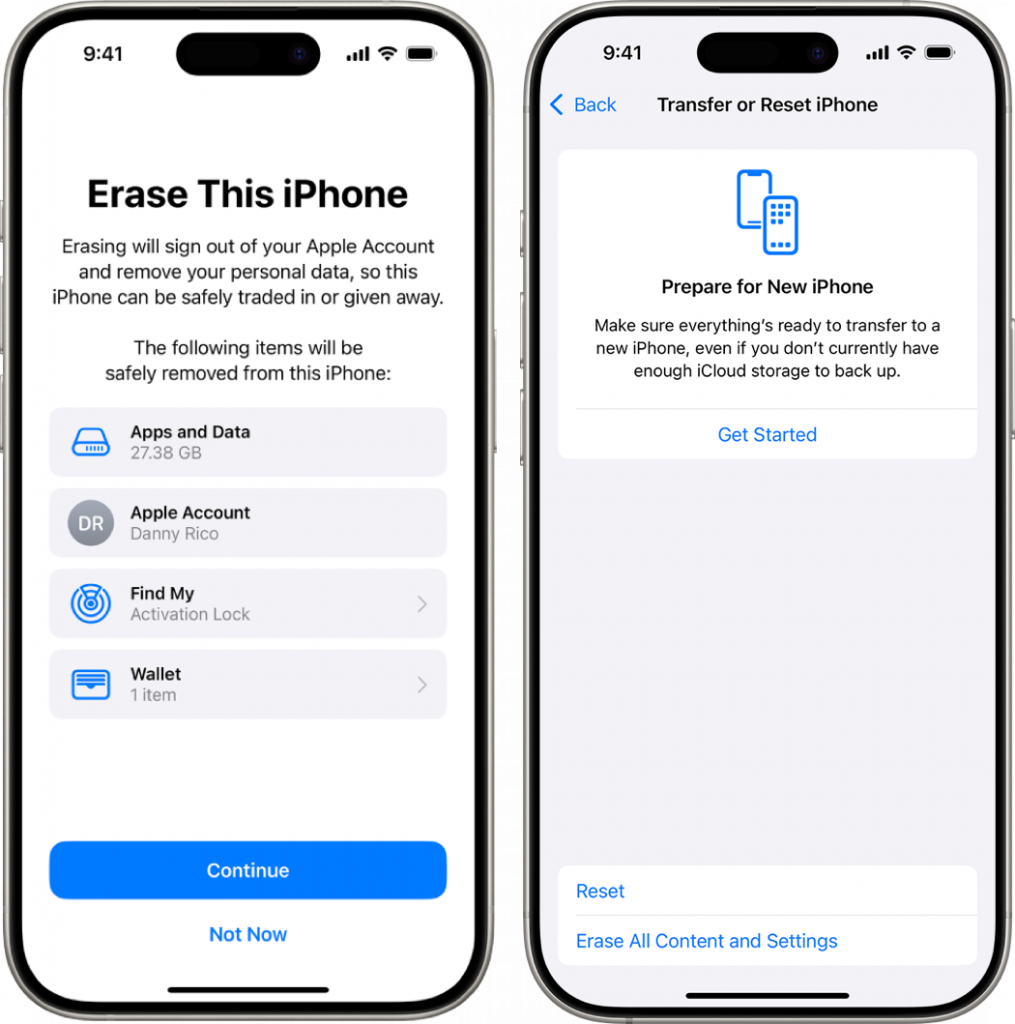
ابتدا Activation Lock را غیرفعال کنید
اگر میخواهید بعد از ریست کردن، گوشی را در اختیار فرد دیگری قرار دهید، ابتدا نیاز است قابلیت Find My iPhone را غیرفعال کنید. برای این کار:
- وارد Settings شوید.
- روی اکانت خود در بالای صفحه کلیک کنید تا اطلاعات اکانتتان نمایش داده شود.
- گزینه Find My را بزنید.
- از بالای صفحه Find My iPhone را بزنید و آن را Off کنید.
اکنون قابلیت Find My Phone شما خاموش شده است. حال به صفحۀ تنظیمات اپل آیدی خود برگردید و به انتهای این صفحه بروید و با انتخاب گزینه Sign Out، از حساب اپل آیدی خود خارج شوید.
ریست فکتوری از مسیر تنظیمات (Settings)
اکنون میتوانید خیلی راحت مراحل ریست فکتوری را انجام دهید و آیفون خود را به تنظیمات کارخانه و اولیه خود برگردانید. برای این کار کافی است مراحل زیر را دنبال کنید:
- وارد قسمت تنظیمات (Settings) موبایل خود شده و به بخش General بروید.
- در بخش تنظیمات General به پایین صفحه بروید و گزینۀ Transfer or Reset iPhone را پیدا و آن را انتخاب کنید.
- اکنون روی گزینه Erase All Content and Settings کلیک کنید. بعد از انتخاب این گزینه گوشی از شما میخواهد که رمز گوشی را دوباره وارد کنید.
- بعد از وارد کردن دوباره رمز عبور، آیفون پیامی را به شما نشان میدهد که دوباره به شما درباره پاک شدن همۀ اطلاعات گوشی هشدار دهد. دوباره گزینه Erase را انتخاب کنید تا فرایند ریست شدن گوشی آیفون شما شروع شود.
- بعد از چند دقیقه تمامی اطلاعات از گوشی شما حذف میشوند. اکنون موبایل خود را خاموش و روشن کنید تا به حالت اولیه و کارخانه خود برگردد.
بعد از انجام همه این مراحل، موبایل شما به طور کامل ریست میشود. یعنی تمام اطلاعات اعم از تصاویر، مخاطبین، تماسها، پیامها و اطلاعات اپل آیدی از روی دستگاه پاک میشوند. بار دیگر میگوییم اگر این اطلاعات برای شما اهمیت دارند، باید قبل از ریست فکتوری از گوشی خود یک نسخه پشتیبان یا بکاپ بگیرید.
ریست فکتوری آیفون با کامپیوتر
اگر از مک بوک یا لپتاپهای ویندوزی استفاده میکنید و نرمافزار آیتونز (iTunes) را هم دارید، میتوانید از آن برای ریست فکتوری موبایلتان استفاده کنید. در این روش هم مثل ریست از مسیر تنظیمات گوشی، همه اطلاعات روی موبایل پاک میشود. برای انجام این کار کافی است مراحل زیر را انجام دهید:
- ابتدا با استفاده از کامپیوتر وارد اکانت آیتونز خود شوید.
- سپس موبایل خود را به کامپیوتر وصل کنید و آن را روی حالت ریکاوری (Recovery Mode) قرار دهید.
- بعد از ورود به حالت ریکاوری، روی گزینه Summary کلیک کنید.
- در این صفحه گزینه Restore iPhone را انتخاب کنید تا موبایل شما ریست فکتوری شود. توجه داشته باشید که در طول فرایند ریست شدن موبایل، آن را از کامپیوتر جدا نکنید.
در نهایت بعد از انجام این فرایند گوشی شما به حالت تنظیمات کارخانه برمیگردد.
جمعبندی
همانطور که اشاره کردیم، ریست فکتوری آیفون کار دشواری نیست و از دو راه اصلی قابل انجام است. در واقع شما میتوانید از طریق بخش تنظیمات خود گوشی یا با استفاده از کامپیوتر، آیفون خود را به حالت کارخانه برگردانید. با این حال باید این نکته را همواره در نظر داشته باشید که این کار همه اطلاعات گوشی شما را پاک میکند؛ بنابراین اگر میخواهید اطلاعات خود را از دست ندهید، حتما قبل از ریست فکتوری از گوشی خود بکاپ بگیرید. شما میتوانید برای مطالعه پستهای آموزشی بیشتر به سایت سیب اپ مراجعه کنید.

نظر کاربران